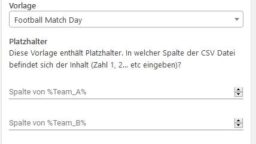
Mit dem WordPress Post Content Template Plugin kannst du ganz einfach neue Artikel erstellen, wobei diese schon vorausgefüllt sind und mittels Platzhalter noch schneller generiert sind. Nun ist die erste Erweitertung verfügbar, die bereits intern seit mehreren Monaten genutzt wird. Aufgrund von Kundenanfragen habe ich diese nun auch für Kunden zur Verfügung gestellt. In diesem Artikel möchte ich kurz aufzeigen, wie das ganze funktioniert!
Am Beispiel eines Fußball Blogs
Nachfolgendes Beispiel soll das ganze anhand eines Fußball Blogs zeigen, der bestimmte Fußballpartien ganz einfach erstellt haben möchte!
Schritt 1: Erstelle die CSV
Im ersten Schritt muss bspw. in Microsoft Excel eine CSV Datei angelegt werden. Die Zeilen entsprechen dabei den Artikeln. Nachfolgend en Beispiel:
- Die Vorlage, die wir in WordPress anlegen werden, enthält 3 Platzhalter
- In Spalte A ist der erste Platzhalter, in Spalte B der zweite und in Spalte C der letzte
- Zeile 1 enthält den Spaltennamen (dieser muss nicht identisch mit dem in WordPress definierten Spalten sein)
- Die weiteren Zeilen sollen die Artikel werden (in Zeile 2 haben wir Bayern und Dortmund, die am 5.8.2018 spielen werden)
Die CSV Datei kannst du dir hier auch herunterladen!
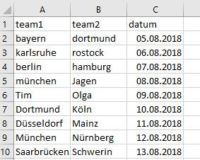
Schritt 2: CSV hochladen
Nun ab zum WordPress Blog, wo die CSV Erweiterung zusammen mit dem WordPress Post Content Template Plugin bereits installiert und aktiviert sind. Auf dem Dashboard findet sich dann folgendes Widget:
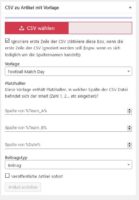
Tippe einfach auf CSV wählen und wähle die CSV Datei von deinem Computer aus. Mit Tippen auf den Haken „Zeige Inhalt der CSV“ kannst du prüfen, ob alles einwandfrei geklappt hat. Außerdem ist der erste Haken „Ignoriere erste Zeile der CSV“ standardmäßig aktiviert. Die erste Zeile, wenn jene lediglich die Spaltennamen beinhaltet, wird dadurch übersprungen.
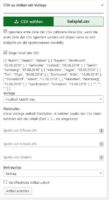
Schritt 3: Spalten der Platzhalter festlegen
Unser Template beinhaltet drei Platzhalter: %Team_A%, %TEAM_B% und %DATE%. Diese sind auch in der CSV Datei enthalten. Lege nun also fest, in welcher Spalte sich welcher Platzhalter in der CSV-Datei befindet. Hierbei ist die Spaltenzahl (oder der Buchstabe der Spalte) anzugeben. Also Spalte 1 oder Spalte 2 etc.
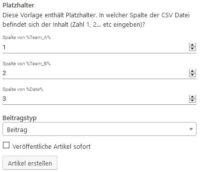
Schritt 4: Artikel erstellen
Nun übernimmt das Plugin und erstellt nacheinander die Artikel. Dabei wird einem die Artikel ID und auch der Titel des Artikels angezeigt. Nun kann mit tippen auf den Button „Beitrag bearbeiten“ dieser bearbeitet werden. Da ja eine Vorlage verwendet wurde und die Platzhalter durch die Daten in der CSV ausgetauscht worden sind, ist der Aufwand drastisch gesunken.
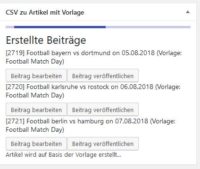
PS: Wenn du in der CSV bereits alle Daten hinterlegt hast und der Artikel so bereits zu 100 Prozent vollständig ist, kannst du mit Tippen auf den Button „Veröffentliche den Artikel sofort“ den Artikel sofort veröffentlichen!
Mehr zum Plugin
Mehr zum Plugin findest du auf unserer Plugin Seite. Hättest du gerne eine Demo oder weitergehende Fragen, dann melde dich über unser Kontaktformular oder info@innomobile.de
